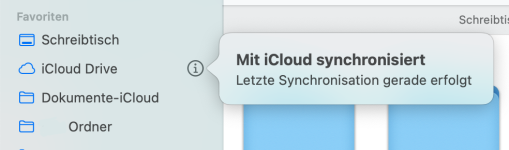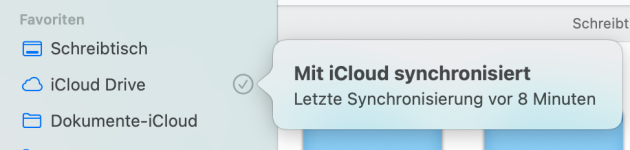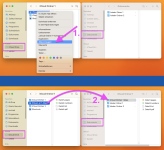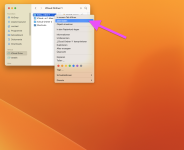Boogaboo
Aktives Mitglied
Thread Starter
- Dabei seit
- 04.09.2008
- Beiträge
- 3.778
- Reaktionspunkte
- 1.184
Und mal wieder eine Frage zu iCloud. Aktuell habe ich auf meinem Hauptrechner "Schreibtisch und Dokumente" synchronisieren nicht aktiv, weil in dem Ordner halt eigentlich alles in diversen Unterordnern liegt. Hier legen ja eigenlich auch alle anderen Progamme etwas ab.
Wenn ich es richtig verstehe, dann würde ja, sofern ich "Schreibtisch und Dokumente synchronisieren" einschalte, alles im Ordner Dokumente synchronisiert werden und das würde meine iCloud und meine anderen Rechner sprengen.
Deshalb zwei Frage:
1. Kann ich Ordner innerhalb von Dokumente von der Synchronisierung ausnehmen? (Ich vermute Nein...)
2. Kann ich generell einzene Ordner per iCloud synchronisieren? (Ich vermute auch Nein...)
Danke vorab!
Wenn ich es richtig verstehe, dann würde ja, sofern ich "Schreibtisch und Dokumente synchronisieren" einschalte, alles im Ordner Dokumente synchronisiert werden und das würde meine iCloud und meine anderen Rechner sprengen.
Deshalb zwei Frage:
1. Kann ich Ordner innerhalb von Dokumente von der Synchronisierung ausnehmen? (Ich vermute Nein...)
2. Kann ich generell einzene Ordner per iCloud synchronisieren? (Ich vermute auch Nein...)
Danke vorab!